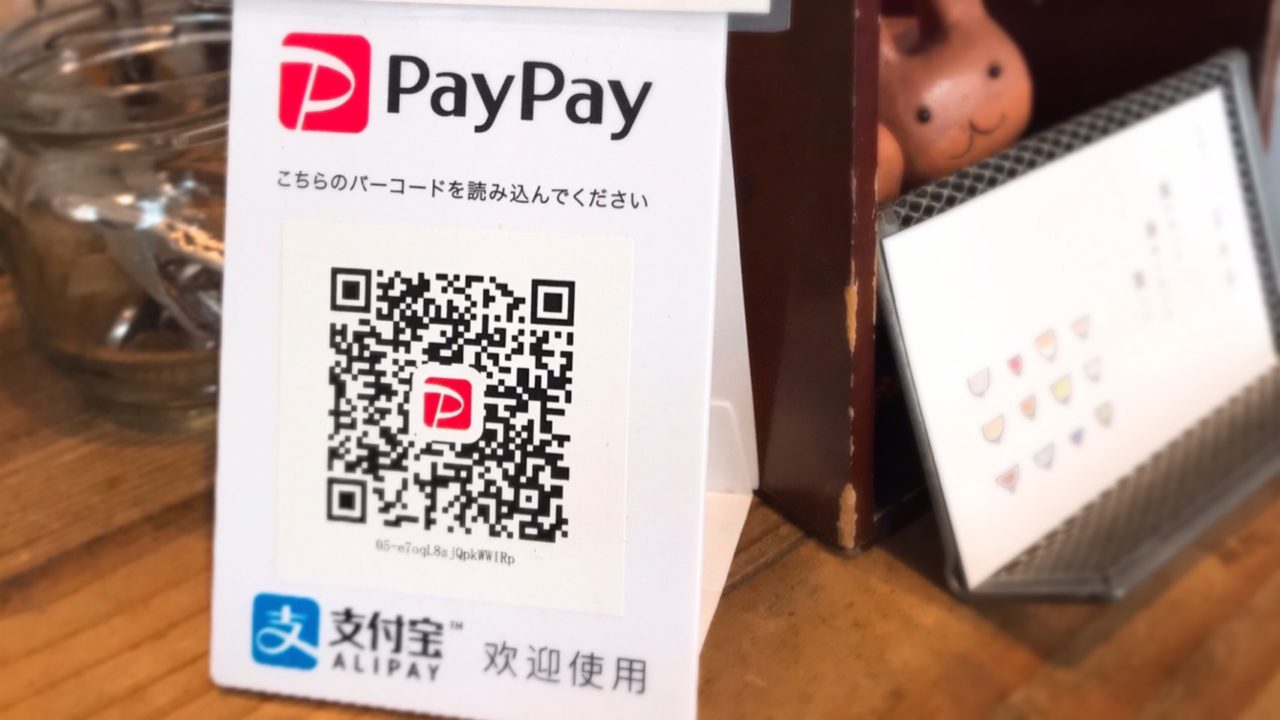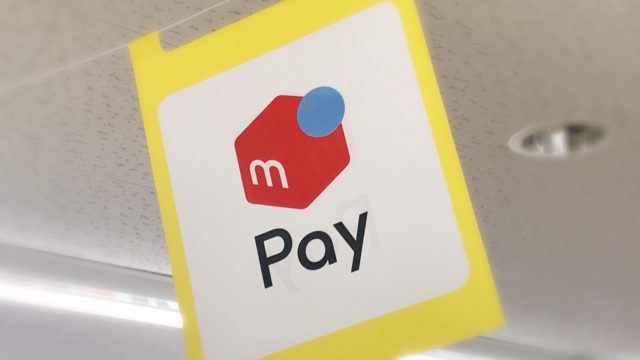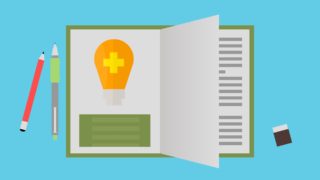こちらの記事では、以下の疑問にお答えします!
- 「PayPay」とは
- 「PayPay」で本人確認をする必要性(メリット)
- 本人確認の方法
- 本人確認ができない時の対処法
「PayPay」で本人確認をしよう
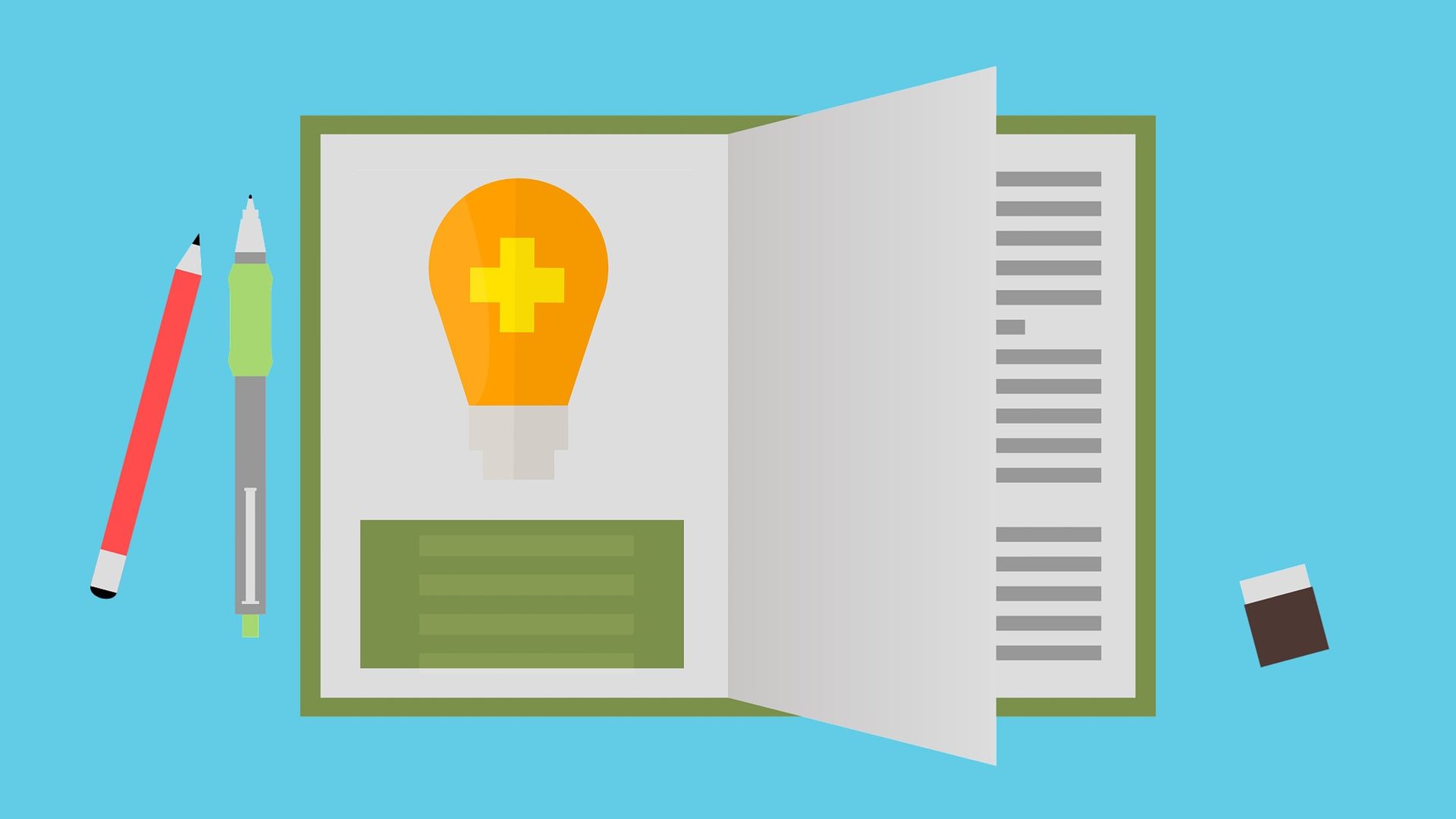
大規模なキャンペーンで話題の「PayPay」
『キャンペーンを機に「PayPay」を使い始めた!』という方も多いのではないでしょうか。
「PayPay」をもっと便利に利用するためにおすすめしたいのが「本人確認」です。
アプリ上で本人確認を済ませれば、より「PayPay」を楽しむことができます!
今回は、「PayPay」の本人確認について学んでいきましょう。
- 本人確認は未成年の方でも可能です!
「PayPay」とは?

「PayPay(ペイペイ)」とはPayPay株式会社が運営するスマホ決済アプリです。
「PayPay」はスマホ決済アプリの中でも有名です。登録や使い方も簡単なので、スマホ決済初心者さんにもおすすめですよ。
「PayPay」について詳しく知りたい方は、こちらの記事がおすすめです。

~スマホは、決済とは?~
スマホ決済とは、スマホを操作するだけ支払いができるサービスです。より詳しく知りたい方は、こちらの記事をどうぞ!

本人確認をすると出金が可能に

本人確認をするメリットは何なのでしょうか。
それはズバリ、出金ができるようになること。
本人確認を済ませると「PayPayマネー」が利用できるようになり、銀行での出金が可能になります。
つまり、一度「PayPay」にチャージしたお金を銀行で現金化することができます。
- 出金の上限金額は、50万円/24時間です
- 1回出金するごとに100円の手数料がかかります
出金の必要性
たくさんのお金をチャージしても、使わなければただの数字です。
出金ができない場合、1度チャージしたお金を使い切るまでは決済アプリを使い続けなければなりません。
100円や10円などの端数まで使いきることはなかなか難しいので、出金ができないことは大きなデメリットです。
出金が可能になれば、「PayPay」をもっと便利に気軽に利用できますね。
PayPayマネーとは?
本人確認を済ませると「PayPayマネー」が利用できるとご説明しましたが、そもそも「PayPayマネー」とは何なのでしょうか。
「PayPayマネー」とは、出金が可能なPayPay残高です。
本人確認後に、銀行口座、セブン銀行ATM、ヤフオク!・PayPayフリマの売上金からチャージした残高が「PayPayマネー」となります。
- 本人確認をしても、手続き前に保有している「PayPayマネーライト」「PayPayボーナス」「PayPayボーナスライト」はPayPayマネーになりません
PayPay残高には様々な種類があります。一度おさらいしましょう!
PayPayマネーライト
以下の方法でチャージしたPayPay残高。
- Yahoo! JAPANカード
- ソフトバンク・ワイモバイルまとめて支払い
PayPayボーナス
特典やキャンペーンで付与されたPayPay残高。
PayPayボーナスライト
特典やキャンペーンで付与されたPayPay残高。
PayPayボーナスと違って、有効期限が設定されています。
本人確認をする方法

「PayPay」で本人確認をする方法は2種類あります。
- 銀行口座で本人確認
- 顔写真と身分証明書で本人確認
どちらか1つを済ませればOKなので、自分に合った方法を選びましょう。
それぞれの手順を見ていきましょう!
①銀行口座で本人確認をする手順
まずは、銀行口座を使って本人確認をする手順を見ていきましょう。
STEP1
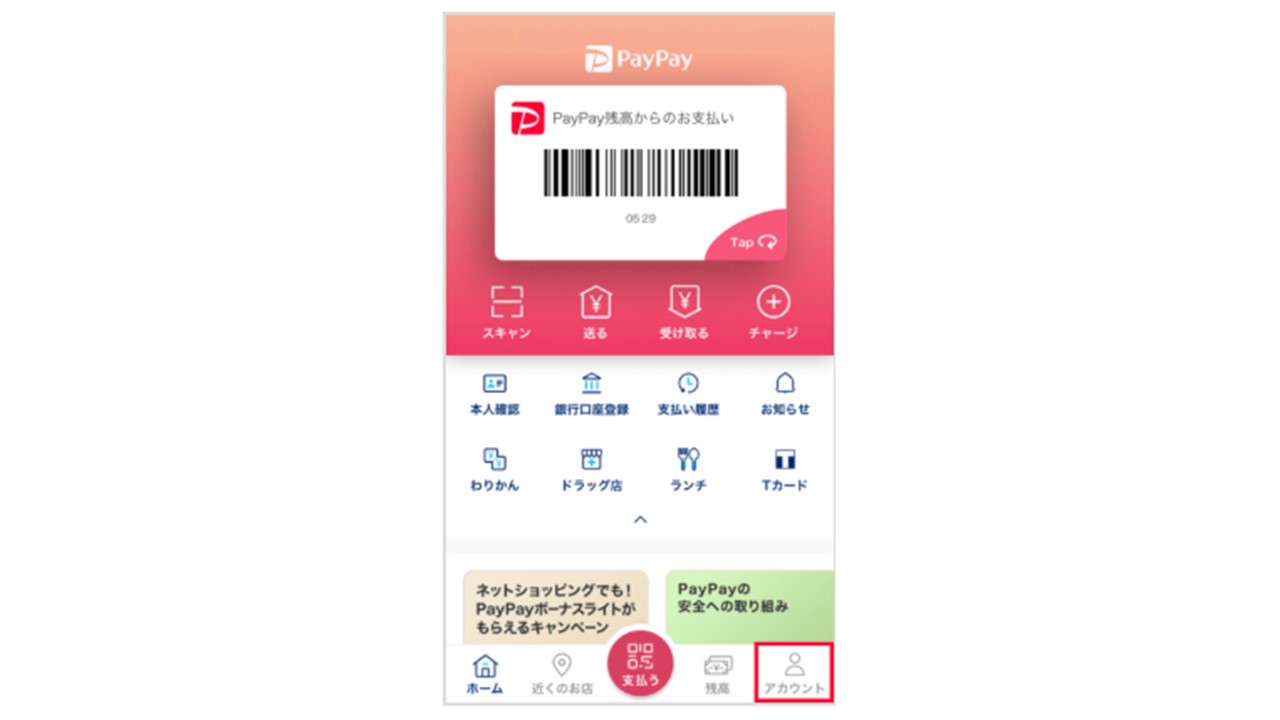
まずは、「PayPay」のアプリを開いて、メニューバーの「アカウント」をタップします。
STEP 2
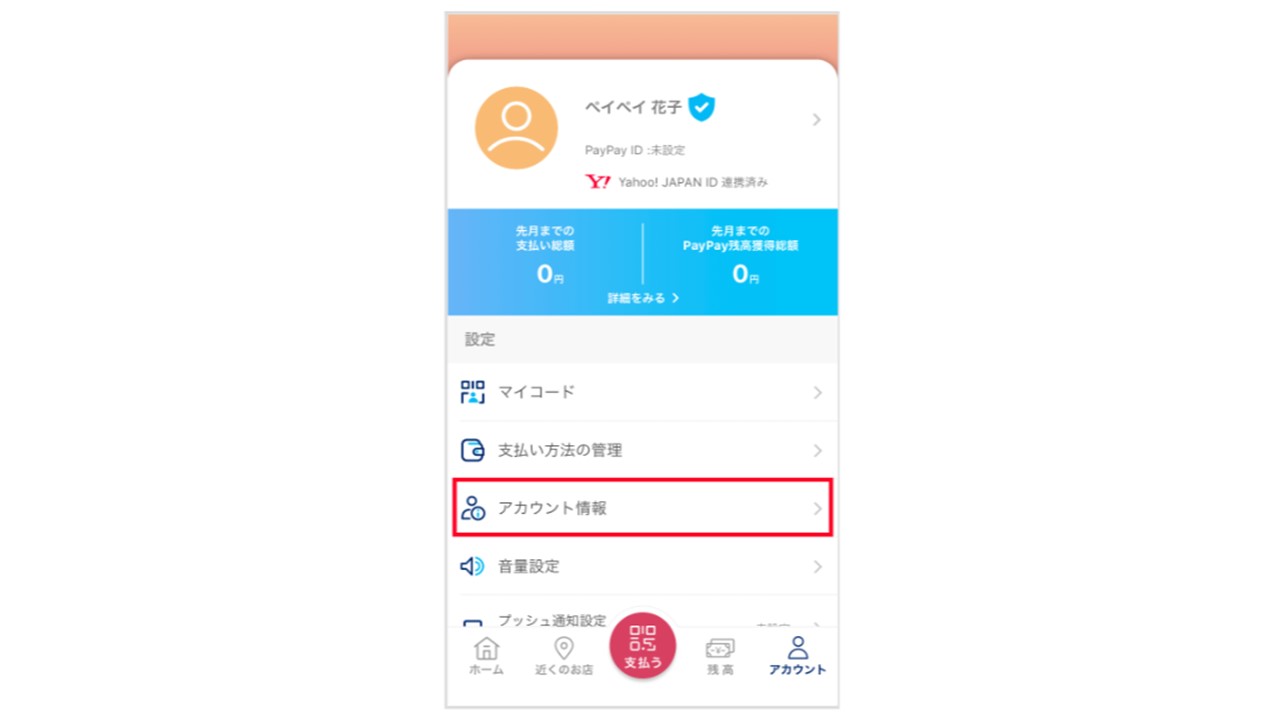
「アカウント情報」をタップします。
STEP 3
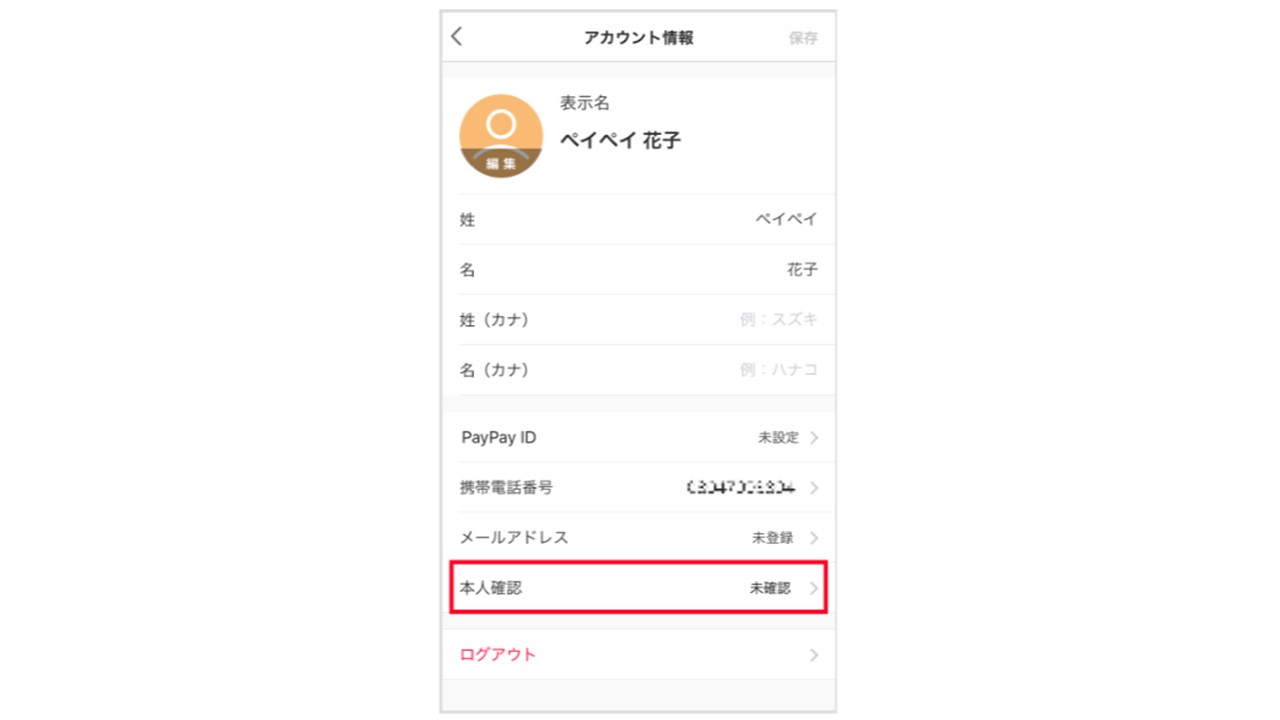
「本人確認」をタップします。
STEP 4
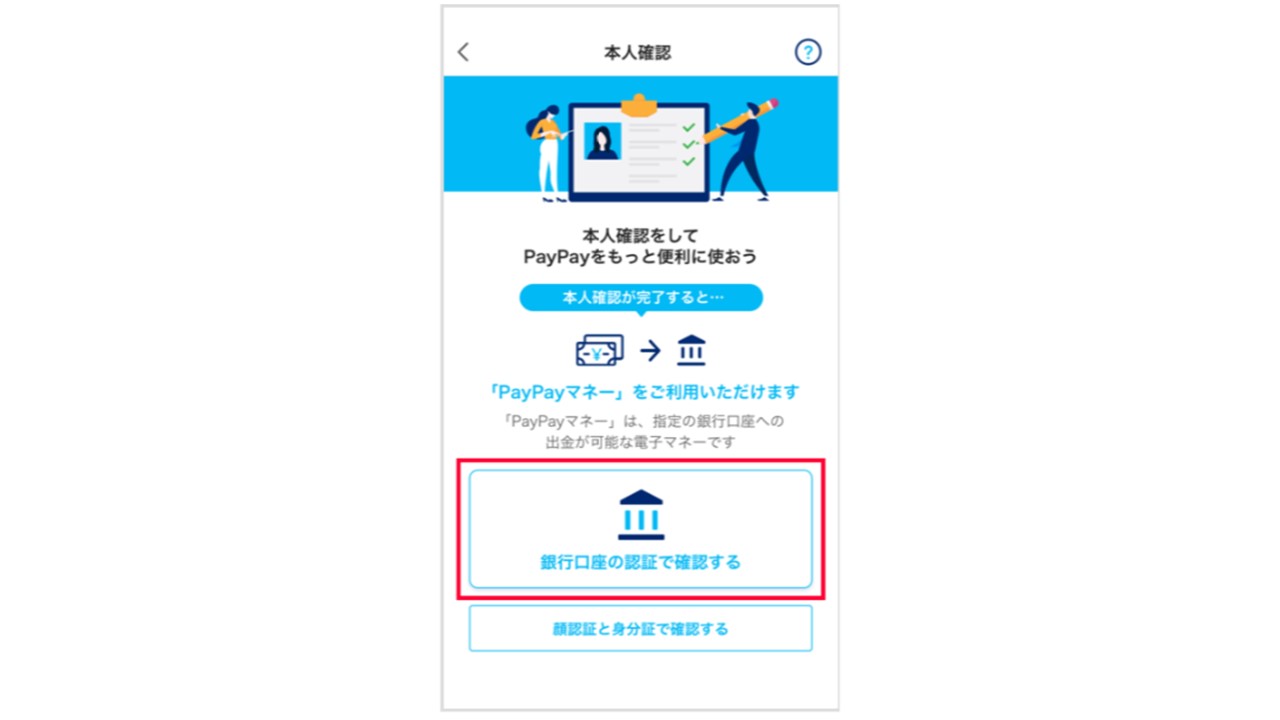
今回は銀行口座で本人確認を行うため、「銀行口座の認証で確認する」を選択します。
STEP 5
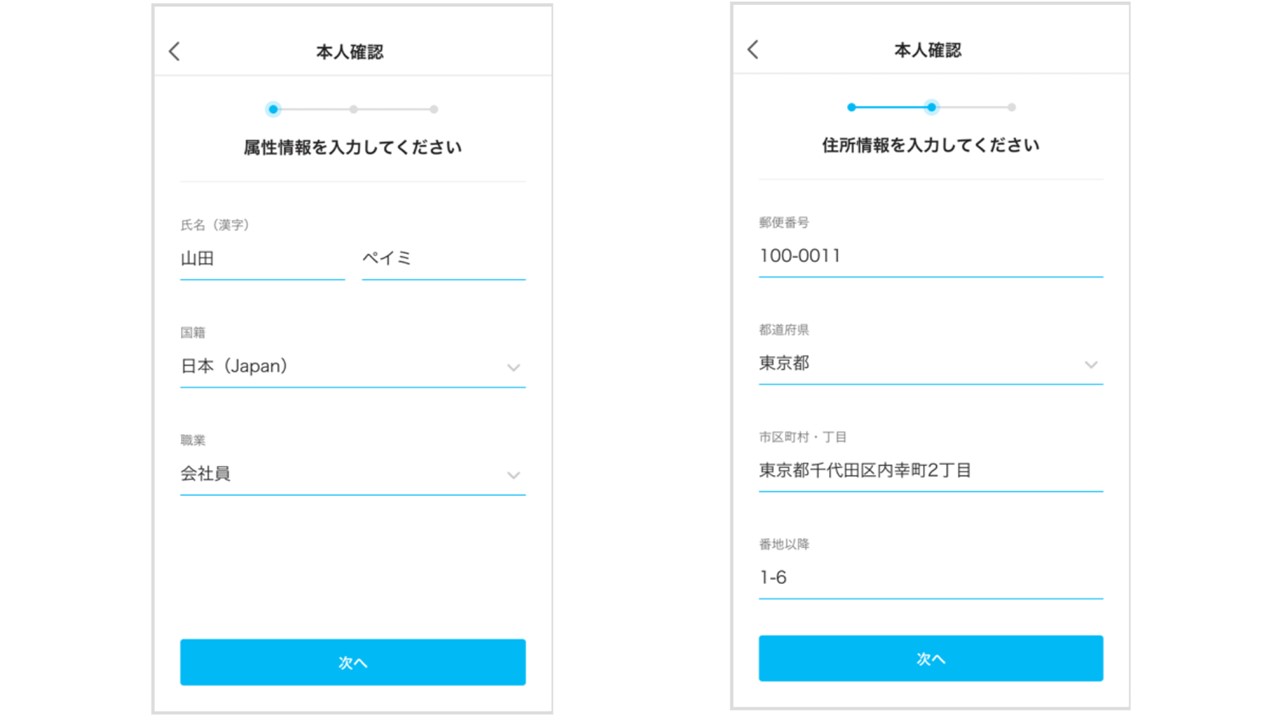
属性や住所などの個人情報を入力します。
- 「PayPay」に銀行口座を登録していない場合は、個人情報入力の前に口座登録を求められます。

STEP 6
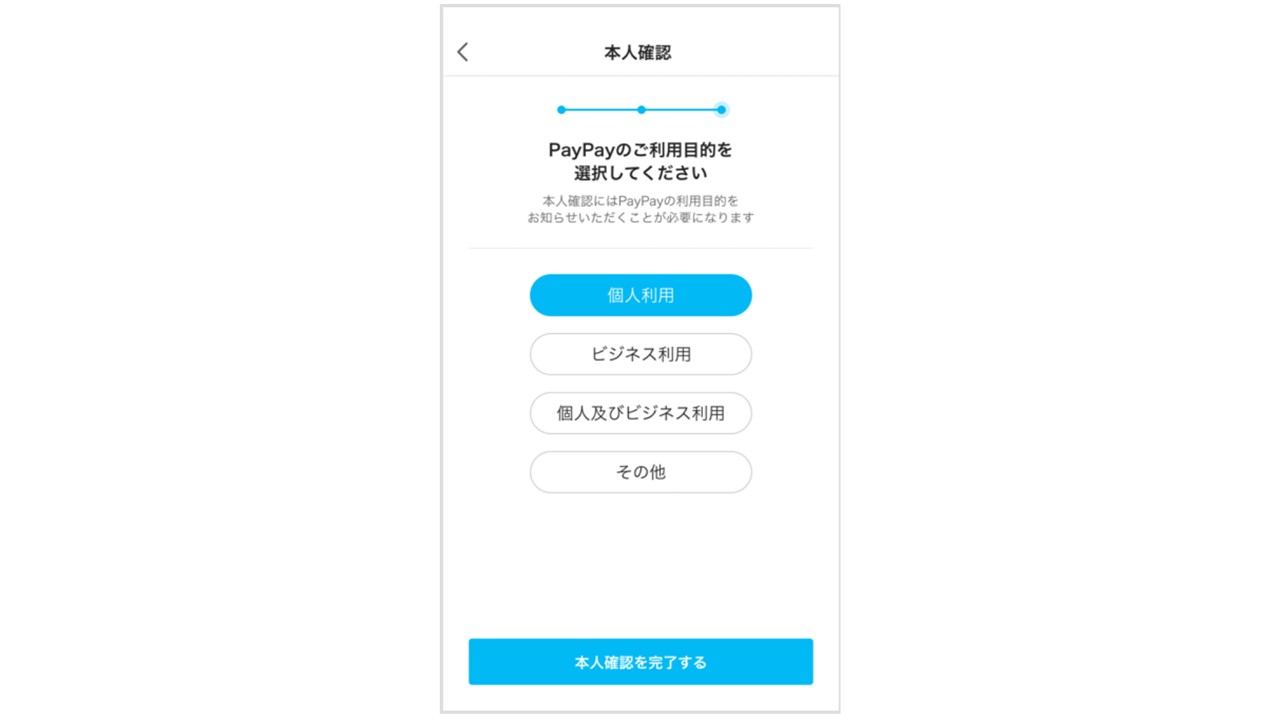
「PayPay」を利用する目的を選択します。
STEP 7

この画面が出たら、本人確認完了です!
とても簡単ですよね。
②顔写真/身分証明書で本人確認をする手順
次に、顔写真/身分証明書で本人確認をする手順をご紹介します。
この方法は、「かんたん確認」と呼ばれています。
STEP 1~3
最初は、銀行口座登録で本人確認をする手順と同じです。
「PayPay」のアカウントを開いて、「アカウント情報」から「本人確認」を選択しましょう。
STEP 4
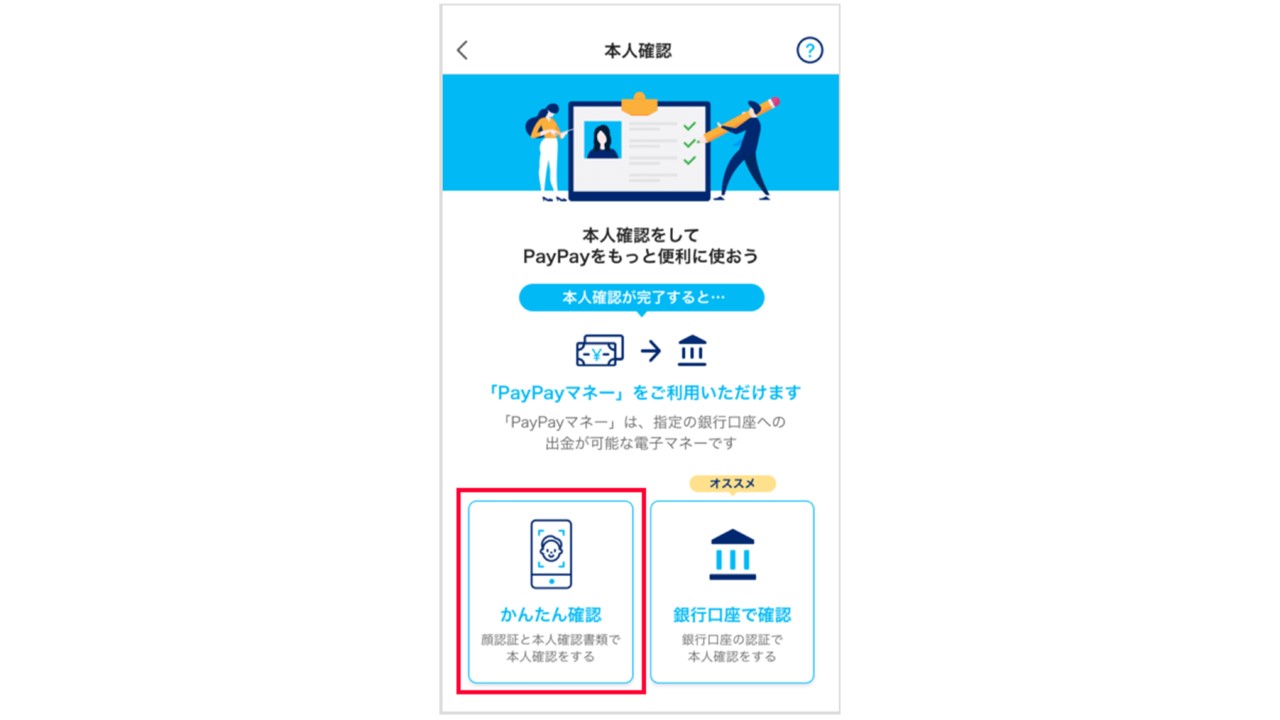
今回は、顔認証と本人確認書類で本人確認を行うため、「かんたん確認」を選択します。
STEP 5
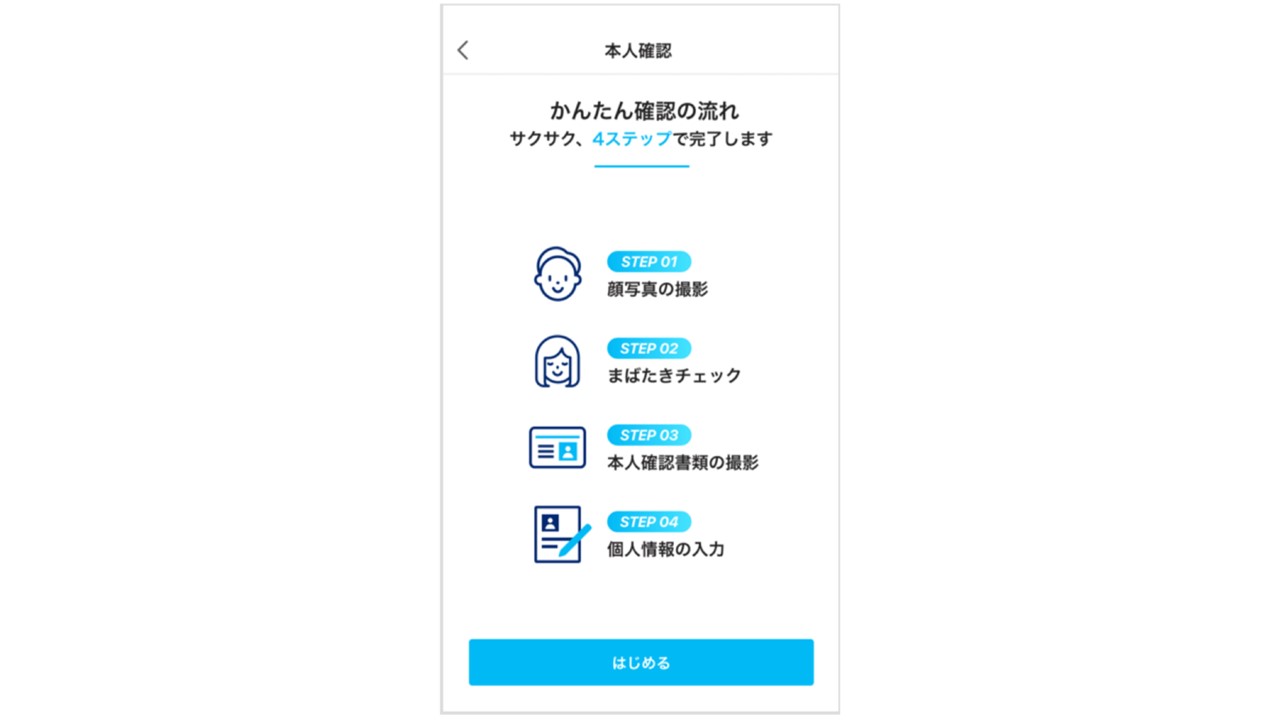
4ステップを確認して、「はじめる」をタップします。
STEP 6
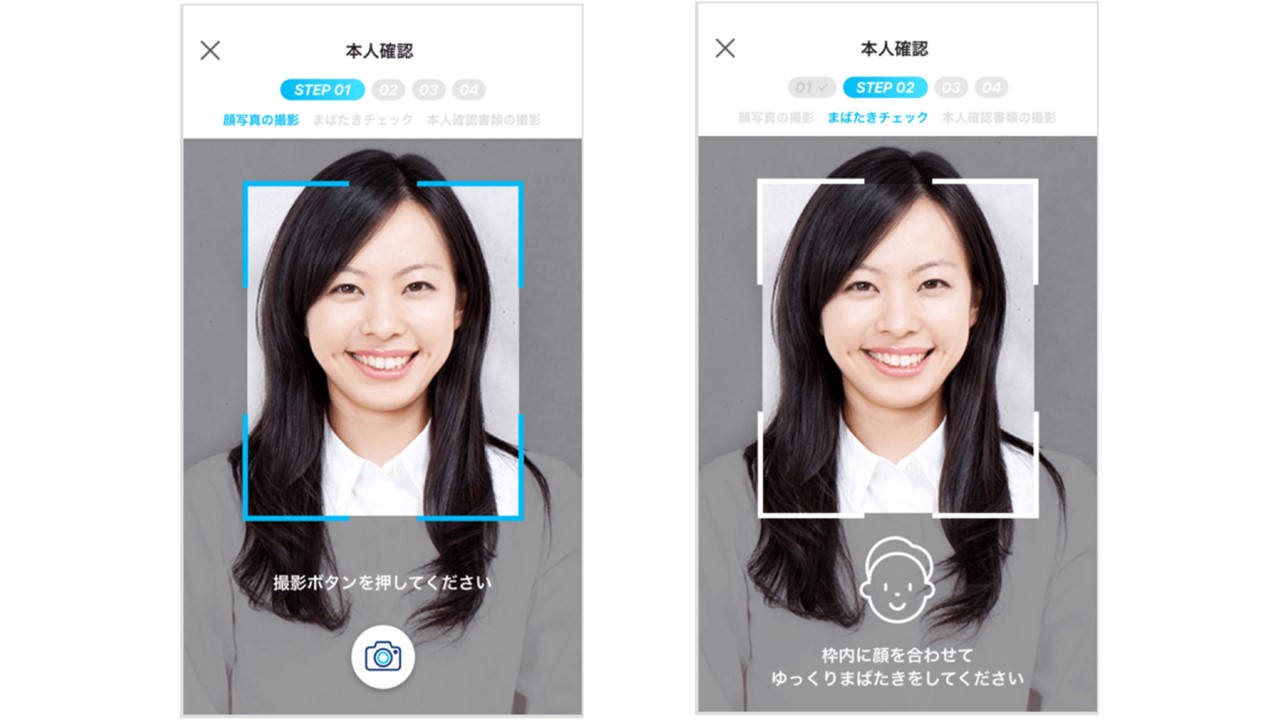
自分の顔を枠内に合わせて写真を撮りましょう。
次に、枠内に顔を合わせてゆっくりまばたきをします。
STEP 7

今回の本人確認で利用する本人確認書類を選択します。
本人確認書類として利用できるのは、以下の3つです。
- 運転免許証
- マイナンバーカード
- 運転履歴証明書
運転履歴証明書とは、取消しを受けた日の過去5年間の経歴について、優良運転者、違反運転者等の区分により表示された書面です。
免許を失効したり違反等による取消しを受けたりした場合は、運転経歴証明書の交付を受けることはできません。
STEP 8
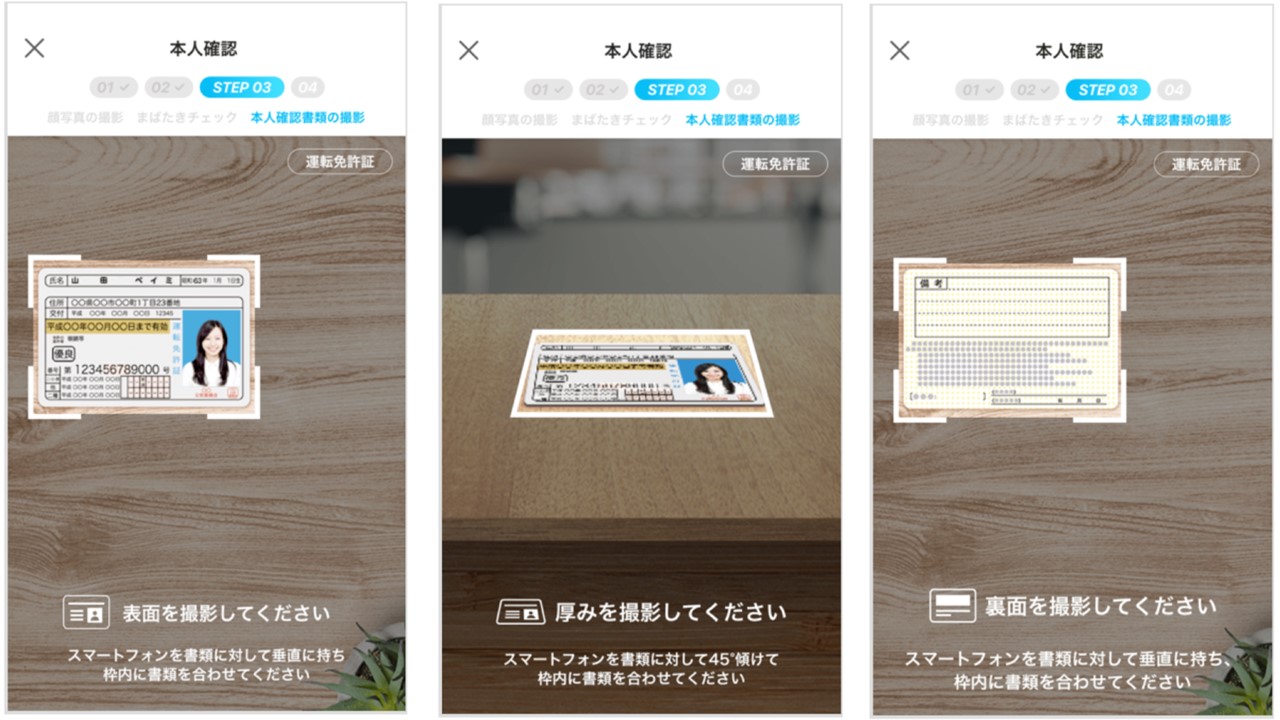
本人確認書類の表面、厚み、裏面を撮影します。
STEP 9
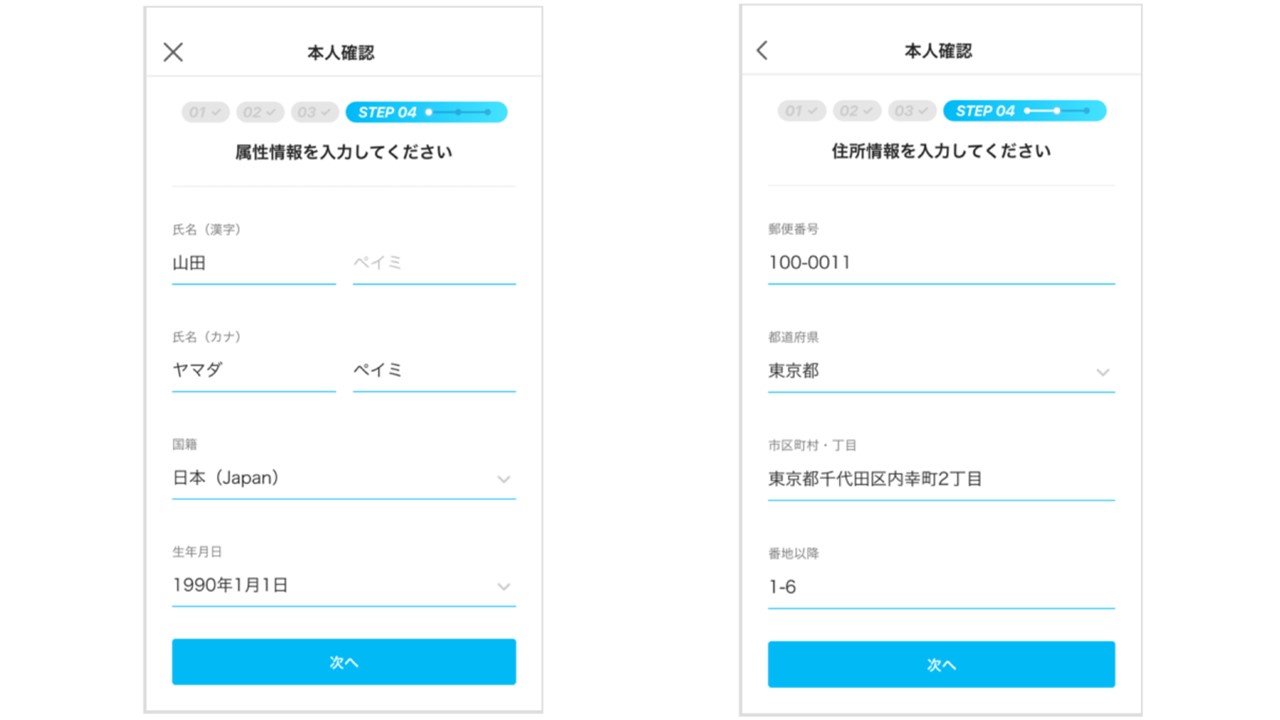
属性や住所などの個人情報を入力します。
STEP 10
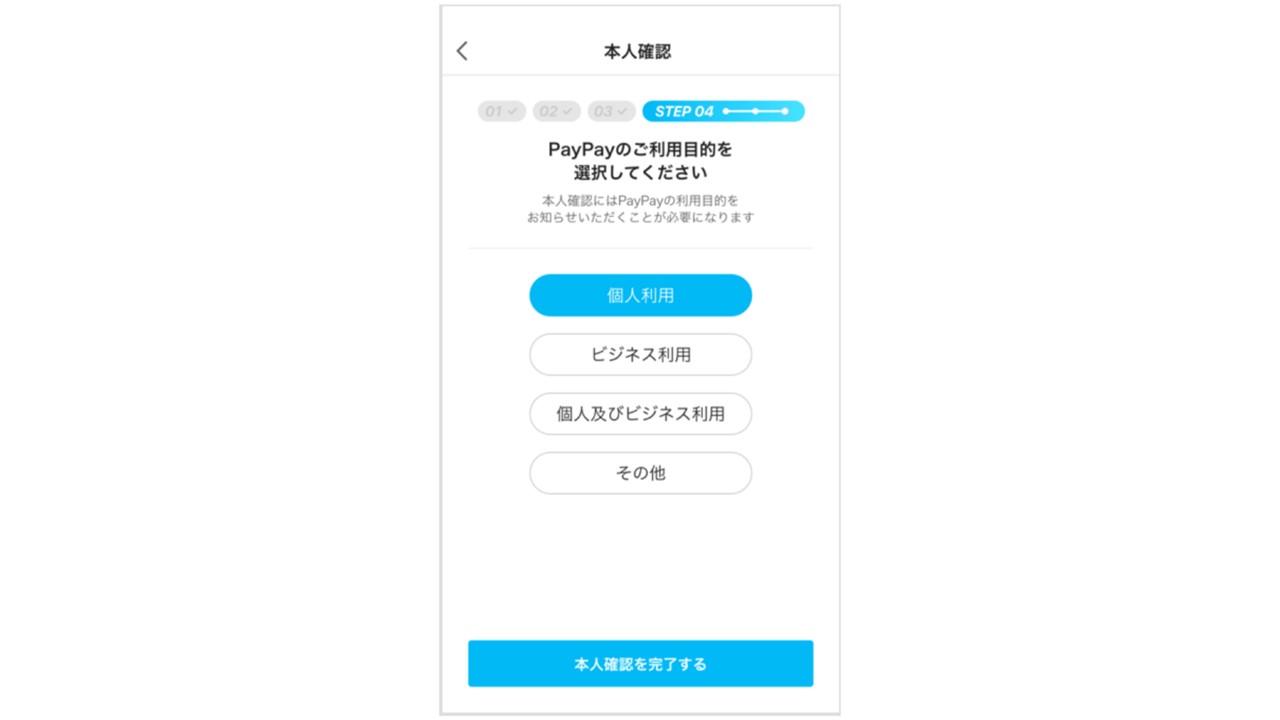
「PayPay」の利用目的を選択します。
STEP 11
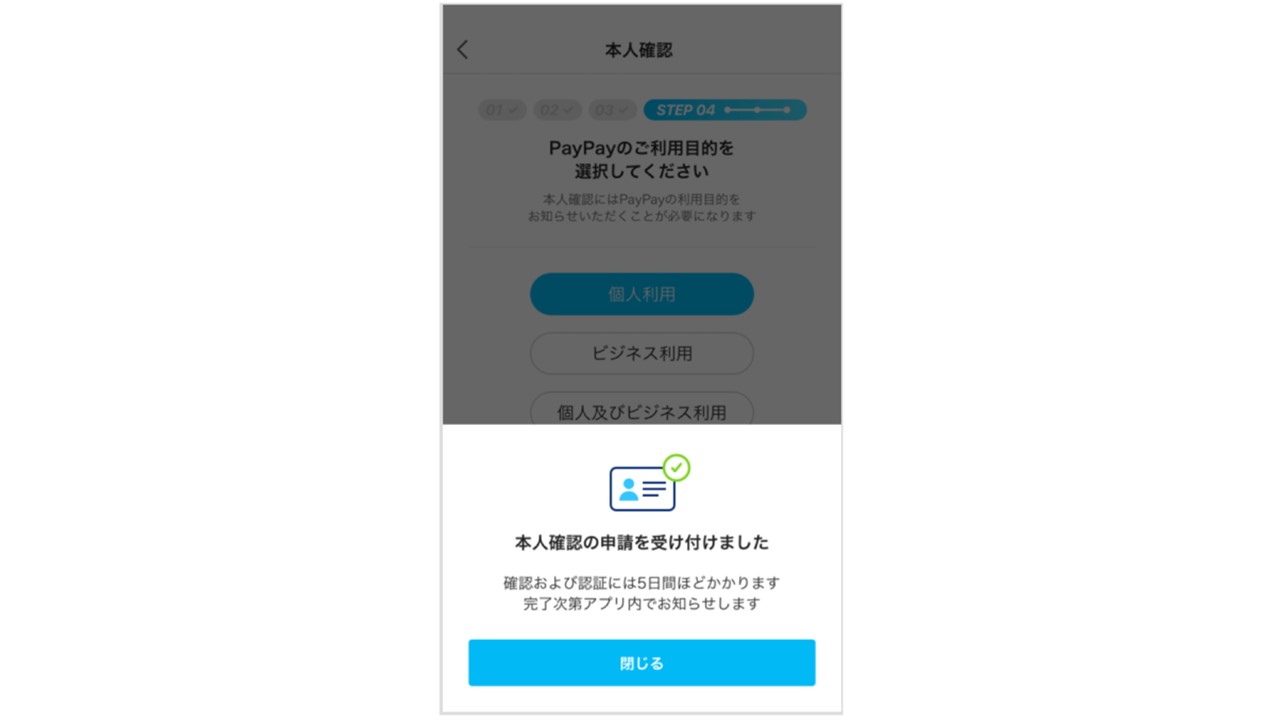
この画面が出たら、本人確認の申請は完了です。
- 本人確認の申請が通るまで、大体5日間ほどかかります。
【参考】どちらの方法を選ぶべき?
本人確認の2つの方法をご紹介しました!
どちらの方法も簡単なので、どちらで本人確認をすれば良いのか、迷ってしまいますよね。
そこで、両者のメリット/デメリットを比較してみました!
| 銀行口座で本人確認 | 顔認証/身分証明書で本人確認 | |
| メリット |
|
|
| デメリット |
|
|
個人的には、銀行口座で本人確認をする方法をおすすめします。
銀行口座さえあれば簡単にできますし、即日で完了するからです。
「PayPay」と提携している銀行口座がない場合には、かんたん本人確認を利用しましょう。
本人確認ができない時の対処法

最後に、本人確認が上手くできない場合の対処法をご紹介したいと思います。
トラブルがあった際に、ぜひ参考にしてみてください!
①複数のアカウントで本人確認をしようとしている
複数のアカウントで本人確認をするとエラーになります。
不正利用などセキュリティの関係で、複数アカウントでの本人確認は禁止されているようです。
本人確認は、1回線1アカウントにしましょう。
②入力した情報が間違っている
銀行口座などの情報が誤っていると、本人確認ができません。
入力した情報が間違っていないか、しっかりと確認しましょう。
③PayPayに問い合わせる
上記でも解決されない場合は、PayPay側に問い合わせましょう。
問い合わせ方法には、
- 電話での問い合わせ
- メールフォームでの問い合わせ
の2つがあります。
「PayPay」をもっと楽しもう!
- 「PayPay」で本人確認をすると出金できるように
- 銀行口座登録とかんたん本人確認の2種類がある
- 即日で完了する銀行口座登録がおすすめ
今回は、「PayPay」の本人確認をご紹介しました。
「PayPay」をより便利に使うためにも、ぜひ本人確認をしましょう!